Oprava poškozených programů Microsoft Office
Popis
V některých případech chyb, které jsou spojené s fingováním Microsoft Office, je nutné přistoupit k tomu, aby byly opraveny přímo některé části balíku. V případě práce s eWay-CRM® se bude jednat především o potřebu opravit některé části Microsoft Outlook.
Toto je obecný problém, jehož řešení je zde popsáno. V případě, že je potřeba opravit MS Office spojena s nějakým specifickým problémem, je toto uvedeno v konkrétním článku.
Primární problém je tedy spojen s tím, že nějaká část MS Office nefunguje správným způsobem, což má za následek druhotné potíže s prací v eWay-CRM®.
Verze
Všechny verze eWay-CRM®
Obtížnost řešení
Střední
Postup řešení
Varianta 1: Je nainstalováno více verzí Office
- Ve Windows klepněte na Start.
- Začněte psát: Aplikace a funkce
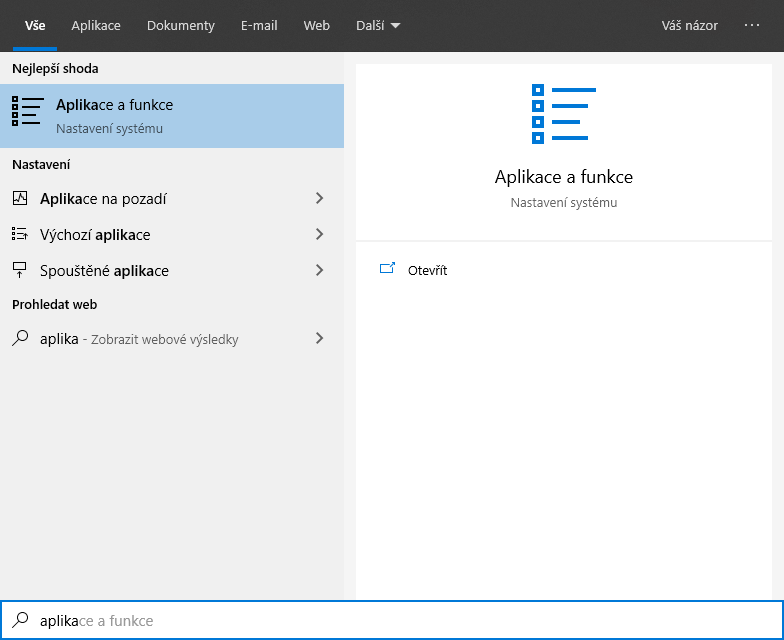
- Zobrazí se položka se stejným názvem. Otevřete ji.
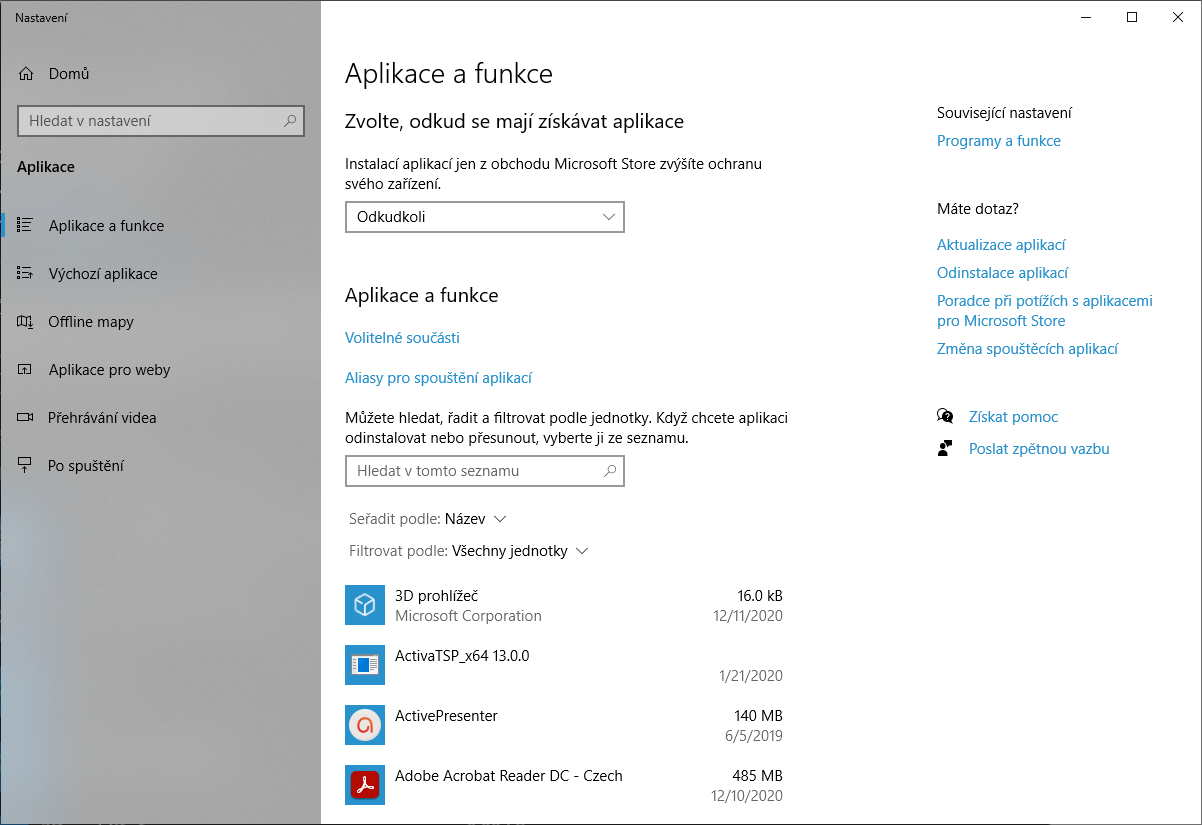
- Do vyhledávacího okna zadejte: Office
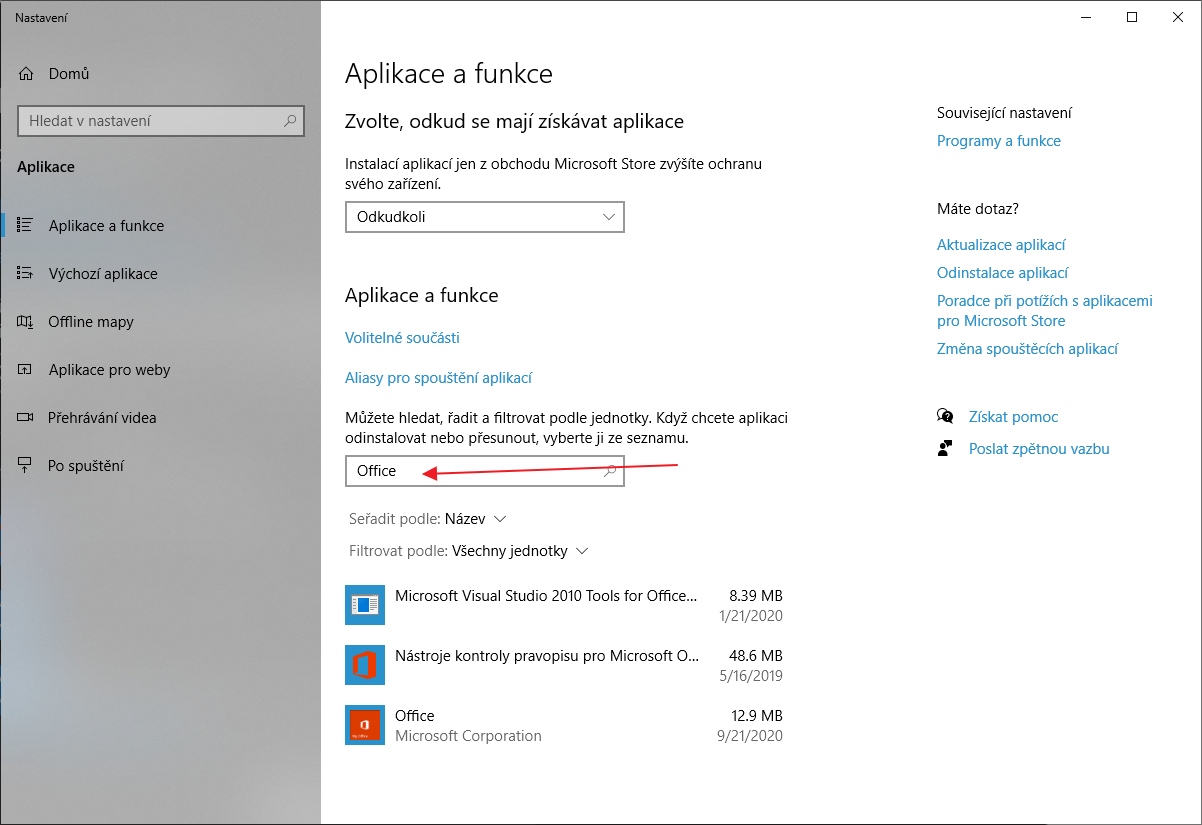
- Pokud se objeví více než jedna instalace, odinstalujte nepoužívané části. Ujistěte se, že se jedná opravdu o nepoužívanou aplikaci (malá velikost souboru, bílá ikonka, staré datum, apod.).
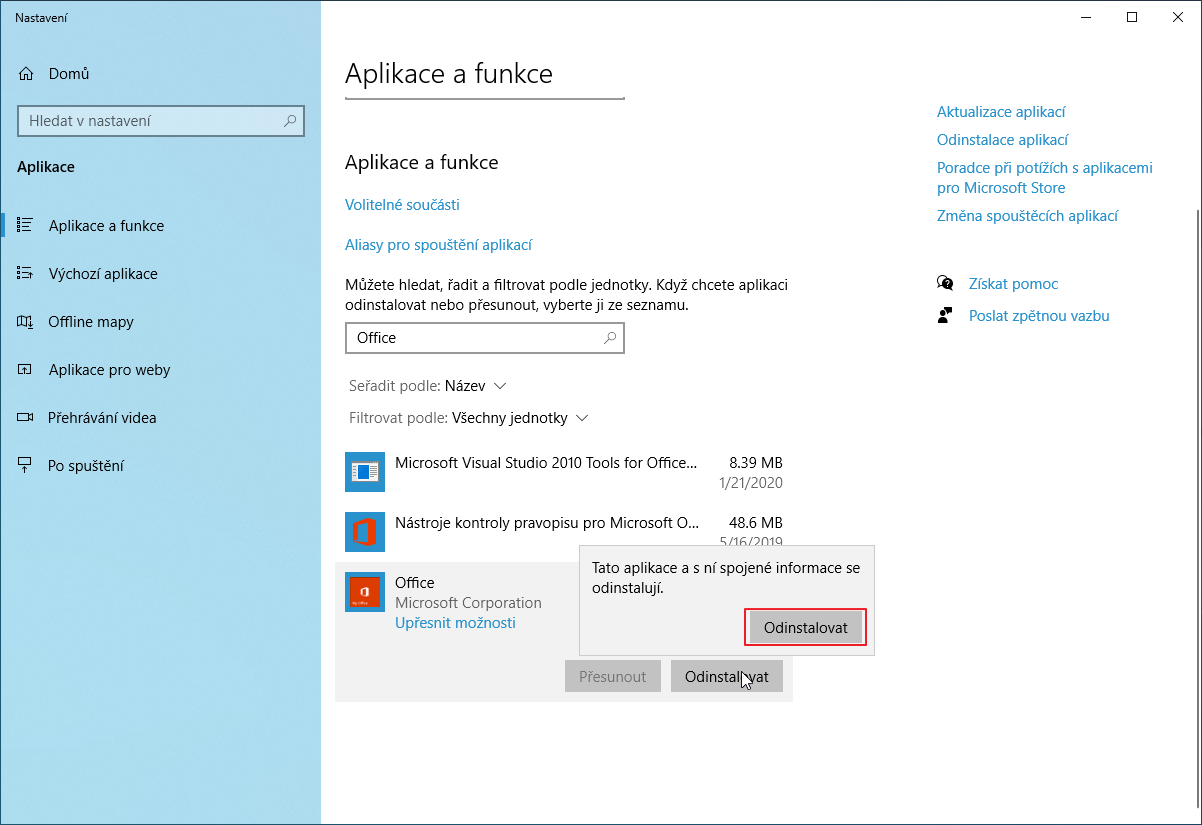
- V případě, že po odinstalaci nedošlo k odstranění problému, pokračujte následující variantou.
Varianta 2: Microsoft Office 2013 a novější
- Přejděte do Ovládacích panelů a vyberte panel Odinstalovat program anebo Programy a funkce (záleží na verzi systému Microsoft Windows, kterou vlastníte).
- Zde v seznamu najděte položku Microsoft Office.
- Klikněte na položku pravým tlačítkem a vyberte možnost Změnit (případně vyberte možnost Změnit v horním menu).

- V novém okně vyberte možnost Opravit a svou volbu potvrďte.
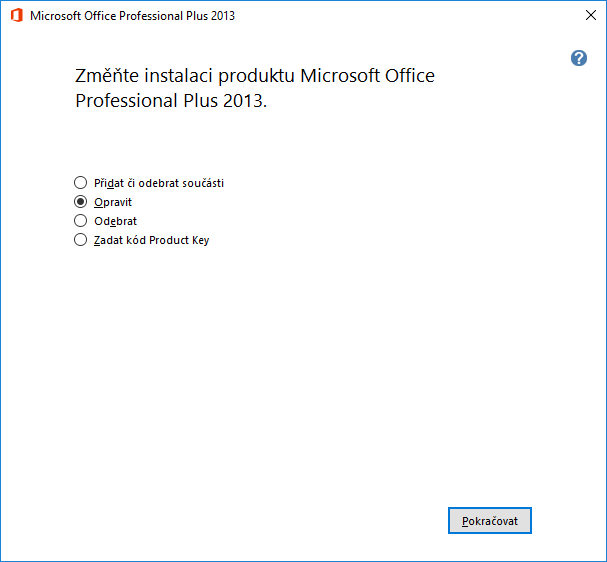
V případě, že používáte Microsoft Office 365, je nutné pro opravu zvolit variantu Online oprava. Rychlá oprava by k vyřešení problému nevedla.
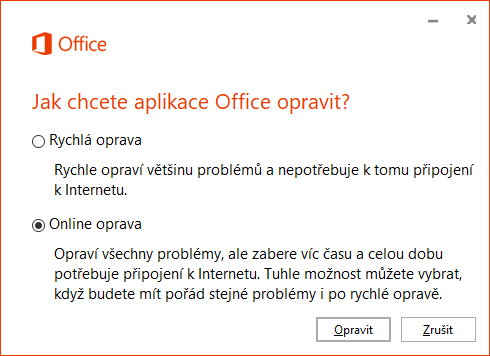
- Po dokončení opravy proveďte restart počítače.
Varianta 3: Microsoft Office 2010
- Přejděte do Ovládacích panelů a vyberte panel Odinstalovat program anebo Programy a funkce (záleží na verzi systému Microsoft Windows, kterou vlastníte.
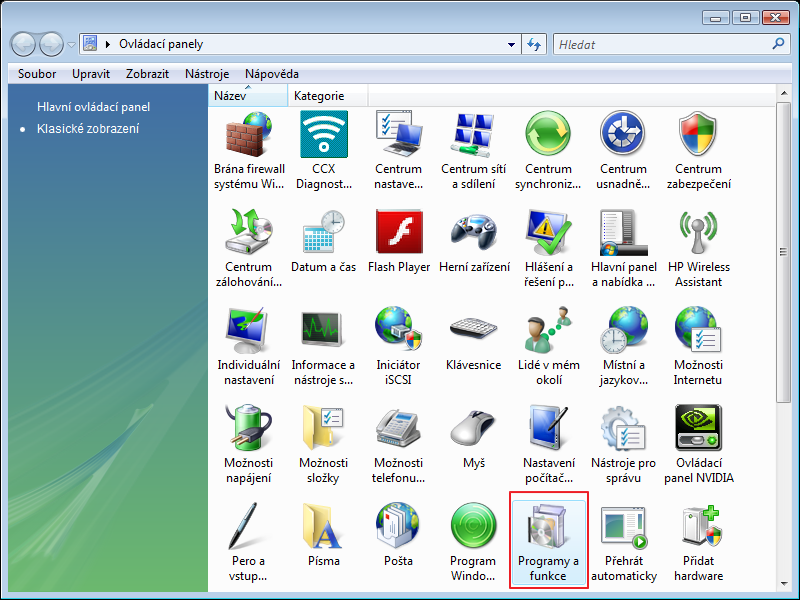
- Zde v seznamu najděte položku Microsoft Office, které se chyba týká.
- Klikněte na položku pravým tlačítkem a vyberte možnost Změnit (případně vyberte možnost Změnit v horním menu).
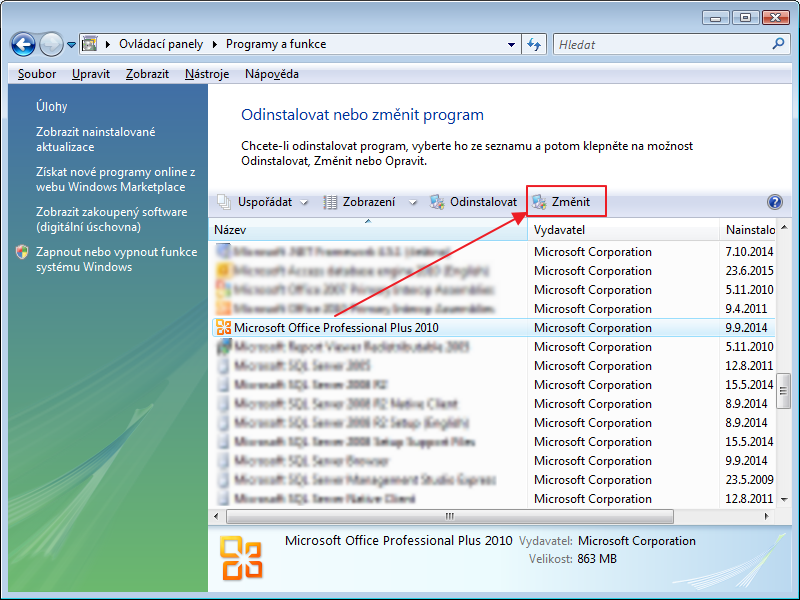
- V novém okně vyberte možnost Opravit a svou volbu potvrďte.
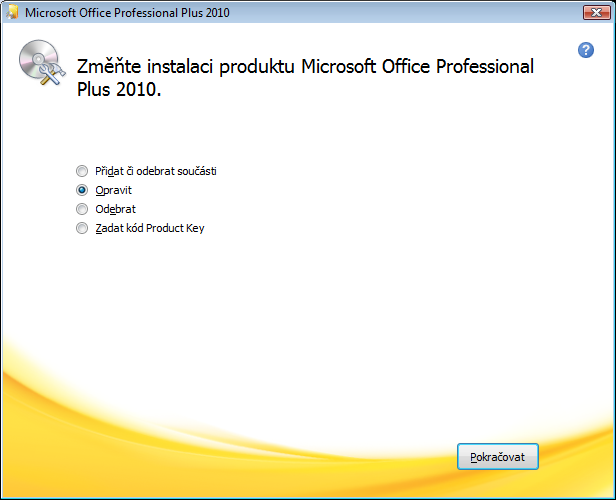
- Po dokončení opravy proveďte restart počítače.
Varianta 4: Microsoft Office 2007
Pro uživatele Microsoft Office 2007 je třeba postupovat podle následujícího postupu, který se odlišuje od novějších verzí balíku MS Office. Pro spuštění diagnostiky je třeba postupovat podle těchto kroků:
- Pokud jste právě v programu MS Outlook, což se při práci s eWay-CRM® předpokládá, klikněte v horním menu na pole Nápověda a vyberte Sada Office - diagnostika...
Kdybyste se právě nacházeli v jiné aplikaci balíku MS Office (např. MS Excel, MS Access nebo MS Word), je potřeba nejprve kliknout na tlačítko balíku MS Office (levá horní část okna) a zde vybrat Možnosti aplikace Word (pokud jste v MS Word, jinak se bude jednat o Možnosti aplikace Excel, apod.).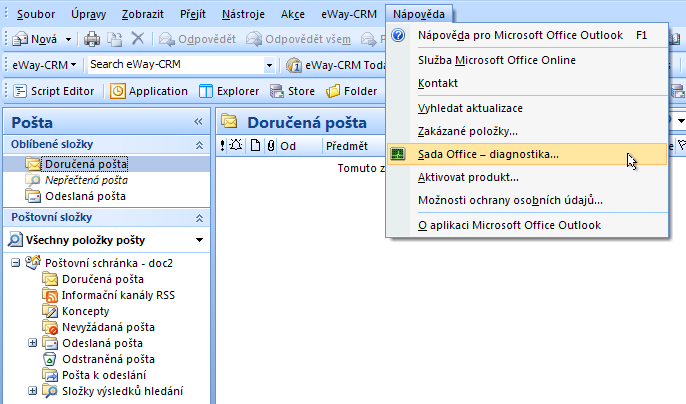
Zde vyberete záložku Zdroje informací a kliknete na tlačítko Diagnóza.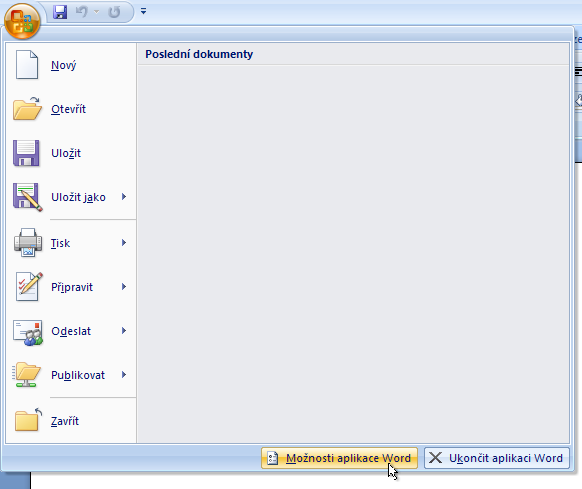
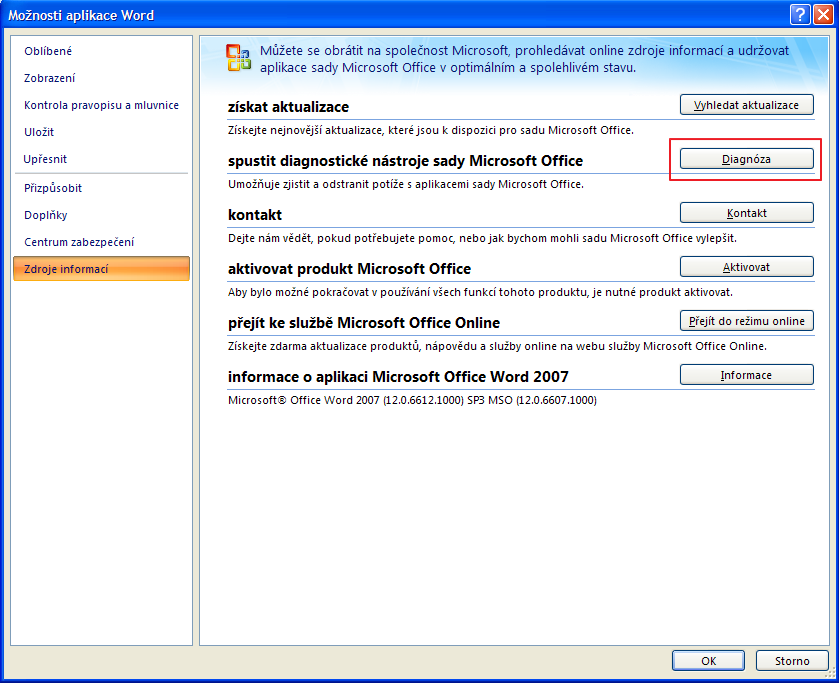
- Následující kroky už jsou společné pro všechny programy. V prvním okně diagnózy zvolte Pokračovat.
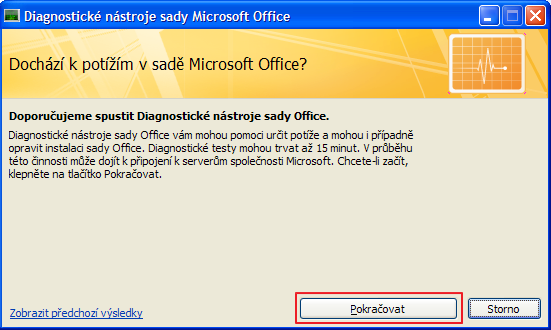
- Ve druhém okně klikněte na tlačítko Spustit diagnostické nástroje a nechte diagnostiku proběhnout. Po ukončení diagnostiky budete informováni o tom, jaký je stav MS Office a jaké jsou následující kroky, pokud mají nějaké proběhnout.
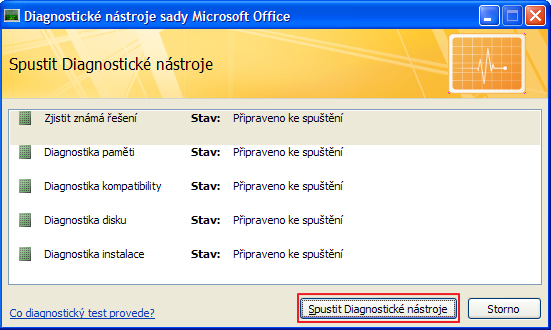
V případě, že vlastníte balík Microsoft Office 2007, je vhodné si nastavit, aby se vám automaticky stahovala data, která povedou k co nejefektivnějšímu odstraňování chyb v MS Office. V tomto případě postupujte podle následujících kroků:
- Přejděte do Centra zabezpečení, do kterého je možné se dostat různými způsoby podle toho, v jakém programu MS Office se nacházíte.
V MS Outlook je nutné pouze v horním menu vybrat Nástroje a následně kliknout na možnost Centrum zabezpečení...
Jestliže se nacházíte v programech MS Word, MS Excel nebo MS Access, je potřeba nejprve kliknout na tlačítko balíku MS Office (levá horní část okna) a vybrat Možnosti aplikace... stejně jako v prvním kroku v předchozím postupu diagnostiky. Zde pak vyberte záložku Centrum zabezpečení a klikněte na tlačítko Nastavení Centra zabezpečení...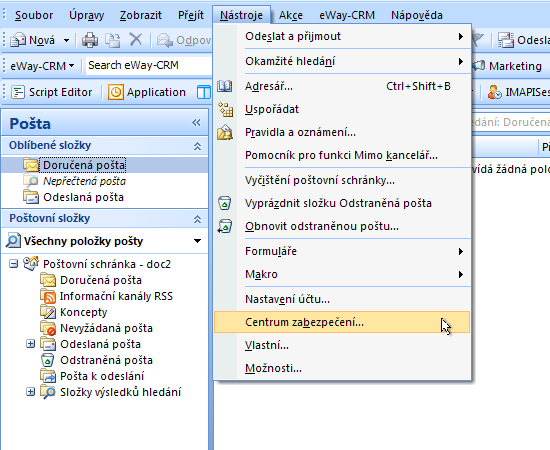
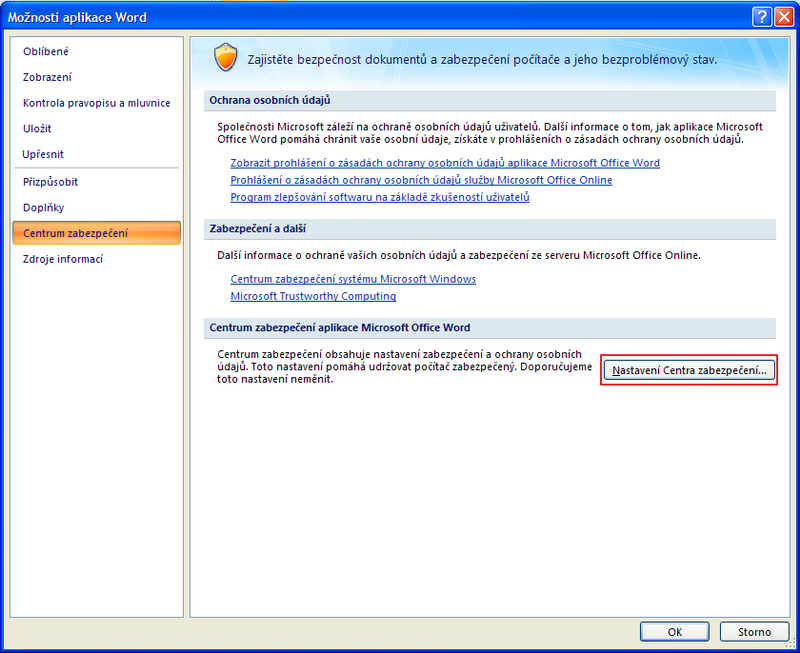
- Druhý krok je shodný pro všechny programy balíku MS Office. Vyberte v nastavení sekci Možnosti ochrany osobních údajů a zaškrtněte pole Stahovat pravidelně soubor, který umožňuje určit systémové potíže.
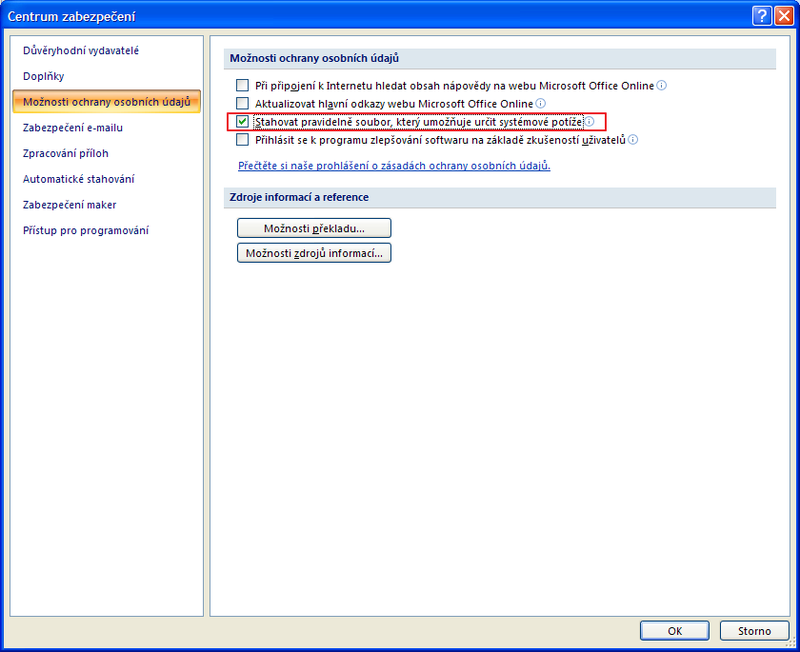
Nyní máte vždy aktuální nástroje pro diagnostiku a co nejefektivnější možnost odstranění chyb, k nimž může v balíku MS Office dojít.
